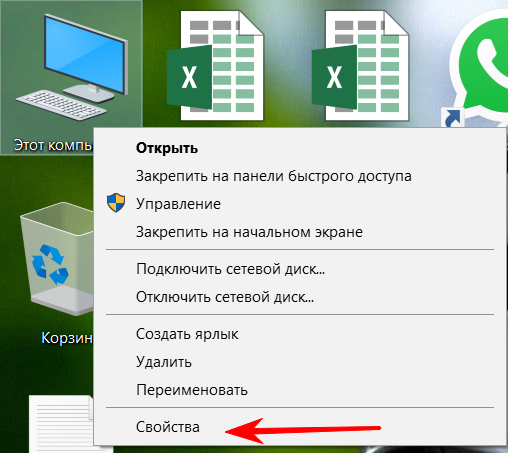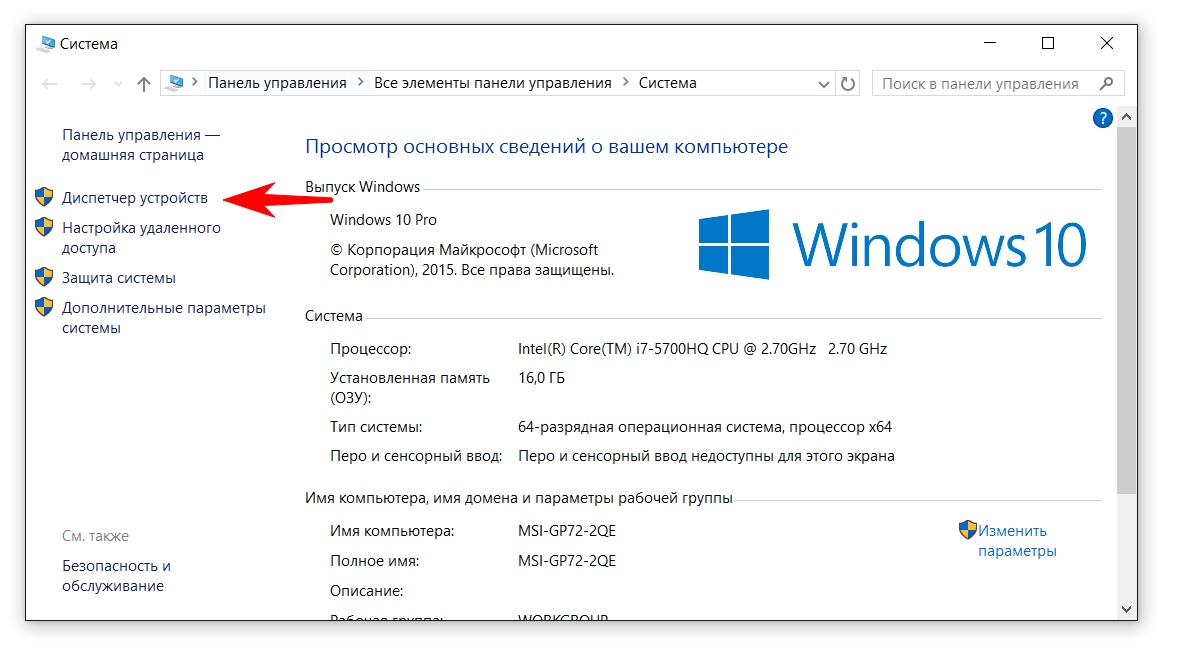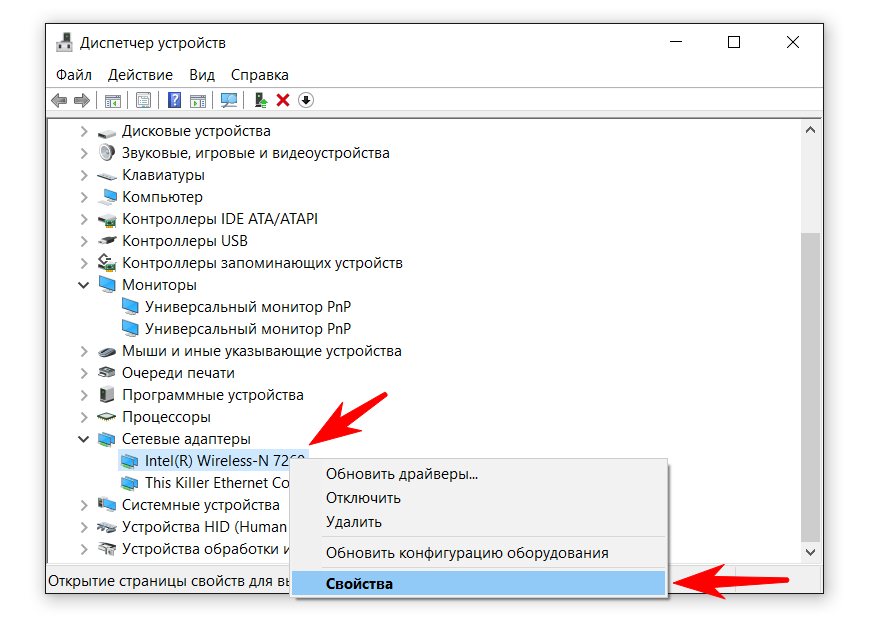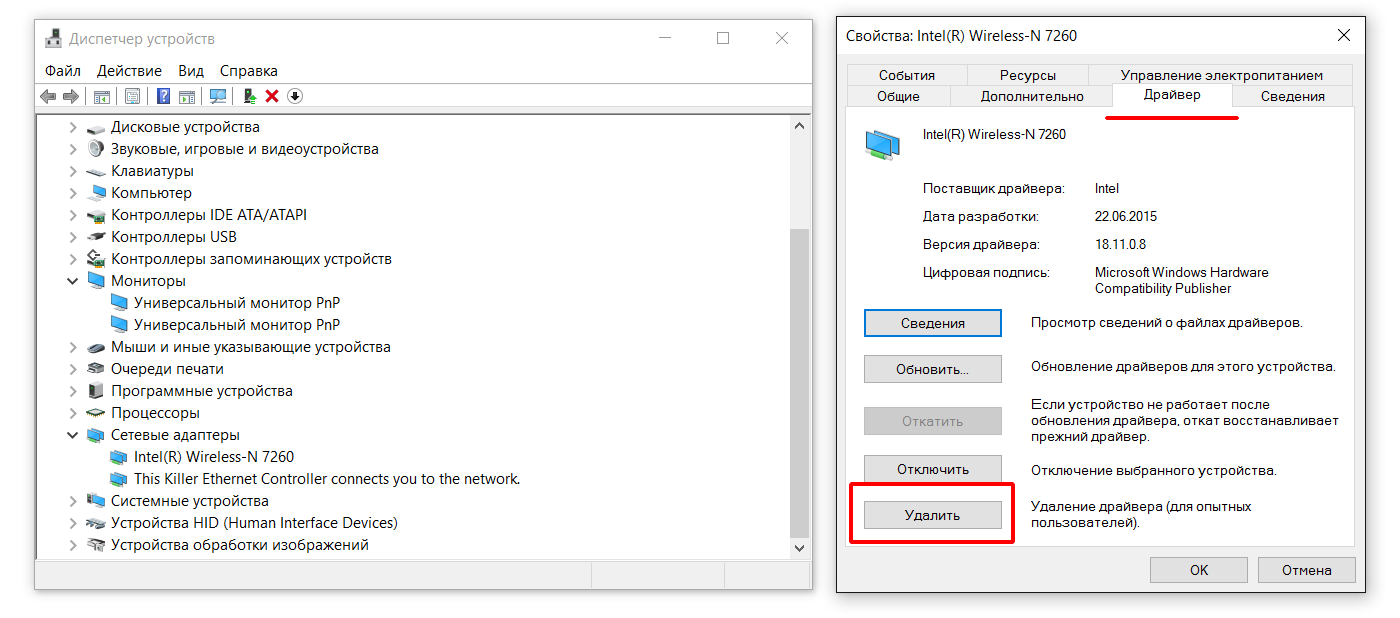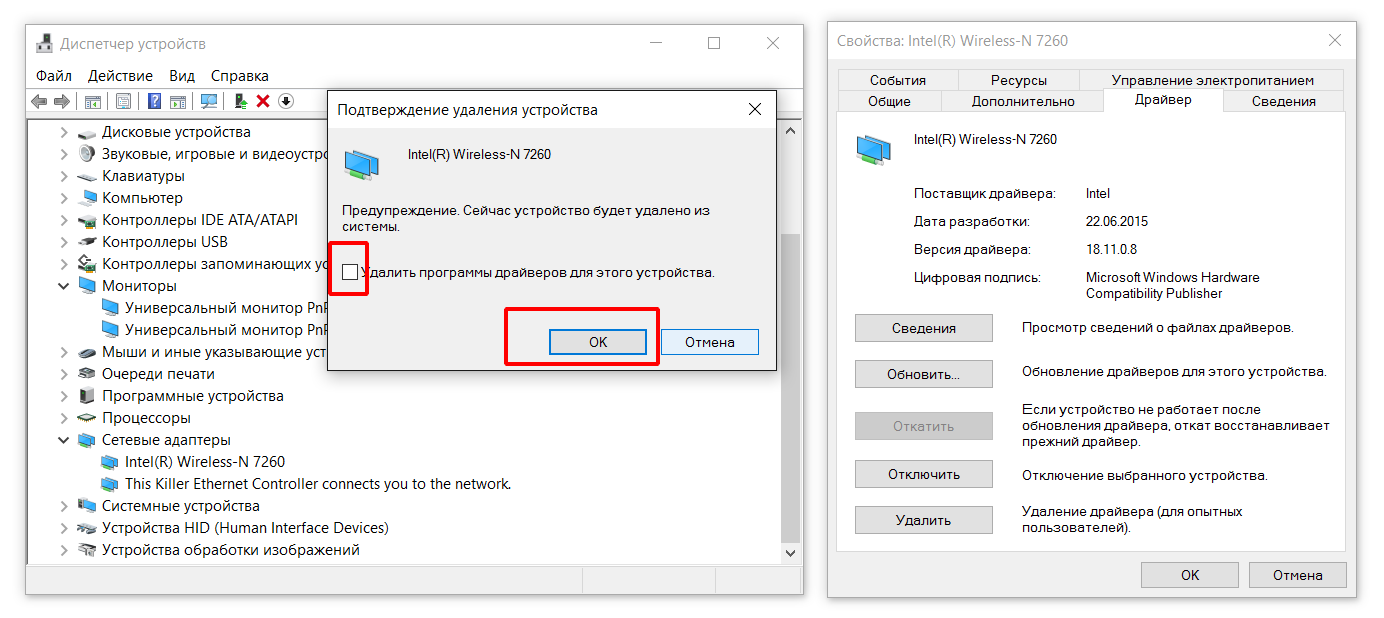Как удалить любой Драйвер с компьютера
Специально для вас, наши дорогие посетители мы решили написать небольшую, но при этом полезную заметку о том, как удалить драйвер с компьютера. Компьютер является непредсказуемой вещью, по этой причине может потребоваться все что угодно, даже в некоторых случаях требуется удалить некоторые драйверы. Вы спросите для чего? В нашей жизни всякое случается, может драйвер был криво установлен или вовсе не тот, который требовался. При этом не во всех случаях, получается, установить новый драйвер поверх старого, поэтому требуется удалить драйвер, а после этого установить новый.
Процесс удаления драйвера в Windows системе
После того, как вы произведете удаление, а также перезагрузку компьютера, то система должна будет сама отыскать для себя новое устройство, взамен удаленного вами драйвера, она предложит вам произвести установку. Может вы преследуете другую причину осуществления подобной процедуры. Все на самом деле очень просто, сейчас вы сами убедитесь в этом. Удаление драйвера будет происходить через диспетчер устройств, по мнению многих специалистов, это является единственным и при этом надежным способом выполнения данной процедуры.
Ну в принципе нет ничего страшного, ведь опыт у нас с вами имеется.
- Первым делом производим запуск диспетчера задач. Для осуществления данной процедуры, нам следует нажать правой кнопкой мыши на значке «Мой компьютер», расположенном на рабочем столе, а затем выбираем «Свойства».
- Перед вами должно открыться окно, в котором в левой части стоит иконка «Диспетчер устройств».
- В данном разделе нам следует выбрать устройство, от драйвера которого вы решили избавиться, следует нажать на него правой кнопкой мыши, а после выбрать «Свойства».
- Затем переходим на вкладку «Драйвер», а после нажимаем кнопку «Удалить».
- Перед вами выскочит предупреждение, о том, что вы собираетесь удалить драйвер. Если с данным драйвером были также установлены какие-либо программы, то вам нужно будет поставить галочку напротив «Удалить программы драйверов…», а после нажимаем кнопку «ОК».
В принципе на этом все, процесс удаления драйвера окончен. Ничего сложного тут нет, следуйте инструкции и у вас все получится. Если у вас есть потребность удалить видеодрайвер с компьютера, тогда нужен немного другой способ по удалению. Описание этого способа вы можете найти по ссылке.